I denne omfattende veiledningen viser vi deg hvordan du redigerer landskapsbilder med Lightroom Classic CC for å få det beste ut av bildene dine. Redigering av landskapsbilder kan være en spennende utfordring, spesielt når det gjelder å finne riktig eksponering og fargegjengivelse. I denne opplæringen vil du lære hvordan du arbeider med ulike justeringsverktøy i Lightroom for å maksimere den dramatiske effekten i landskapsfotograferingen din. La oss sammen gå gjennom trinnene og utforske hvordan du kan forvandle landskapsbildene dine til strålende kunstverk.
Viktigste funn
- Vær oppmerksom på riktig eksponering av himmelen og landskapet for å bevare detaljer i begge områder.
- Bruk lokale tilpasninger som dybde-, lys- og svartjustering for å målrettet øke kontrastene og fremheve detaljer.
- Eksperimenter med fargereguleringsverktøyene for å forbedre fargegjengivelsen av bildene dine uten å miste de naturlige tonene.
- Benytt deg av vignetter og gradientfiltre for å dirigere fokuset mot bestemte bildeområder og redusere forstyrrende elementer.
Trinn-for-trinn veiledning
Valg av bilde og eksponering
Til å begynne med vil du velge bildet du vil redigere i Lightroom. Pass på at eksponeringen er balansert, spesielt når himmelen viser dramatiske skyer. Ofte kan det opprinnelige bildet virke for mørkt, noe som betyr at justeringer er nødvendige for å fremheve detaljene.

Grunnleggende justeringer
Åpne bildet i Lightroom og start med de grunnleggende justeringene. Først bør du øke eksponeringen for å lysne de mørke bildedelene, som for eksempel steiner og vann. Se hvordan steinene og vannet utvikler seg når du justerer eksponeringen. Vær forsiktig, for mye eksponering kan føre til at himmelen blir overeksponert og at detaljer går tapt.
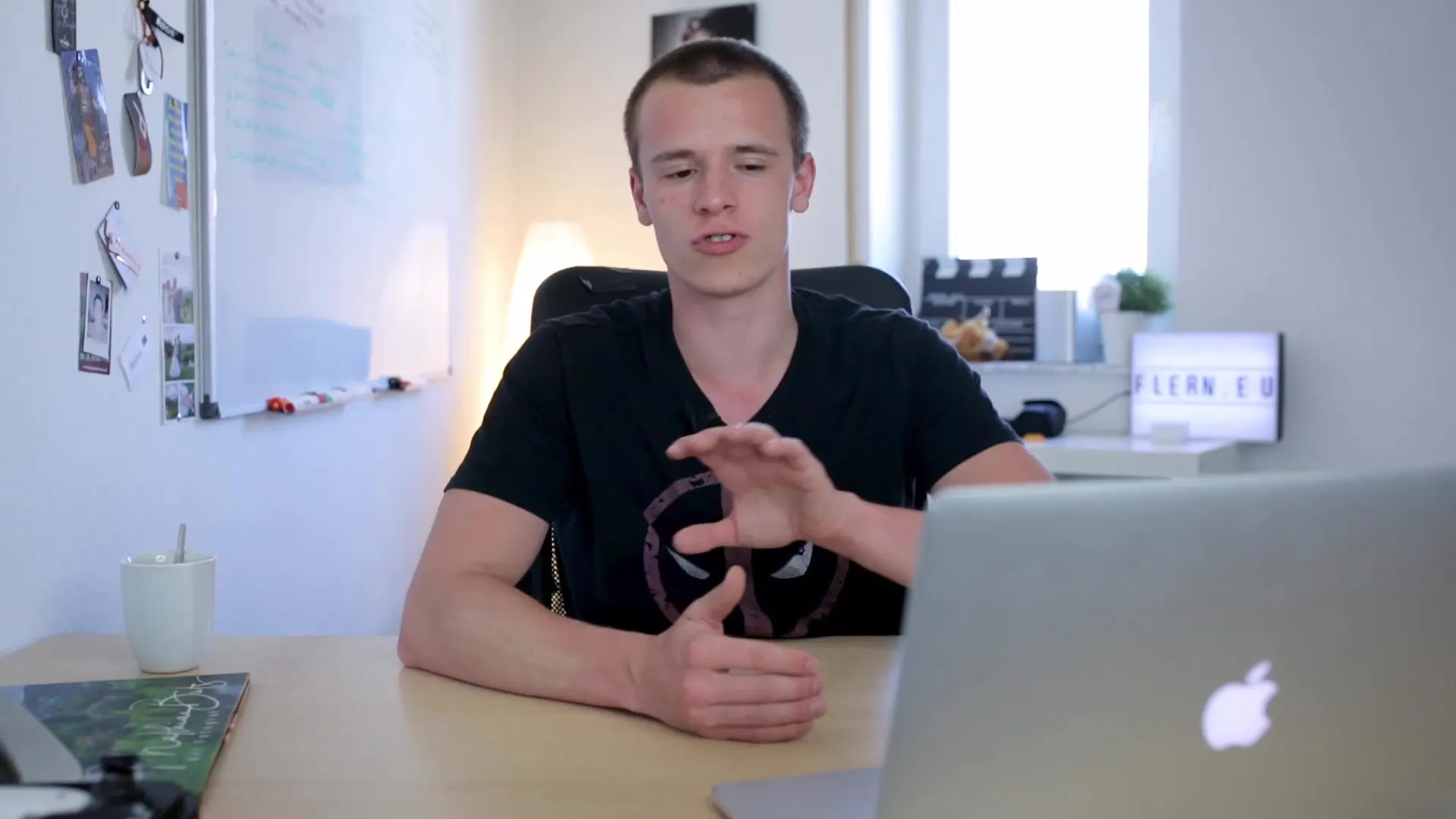
Tilpasse skygger og lys
Etter å ha justert den generelle eksponeringen, bør du prøve å justere skyggene. Skyggene er de mørke områdene i bildet som du ønsker å lysne for å gjøre detaljene synlige. Dra skyggeskyveren mot hiktig, til du får et balansert bilde hvor steinene er synlige, men fremdeles beholder sin naturlige struktur. Deretter kan du senke lysene noe for å fremheve kontrasten mellom himmel og landskap og bevare detaljer i himmelen.
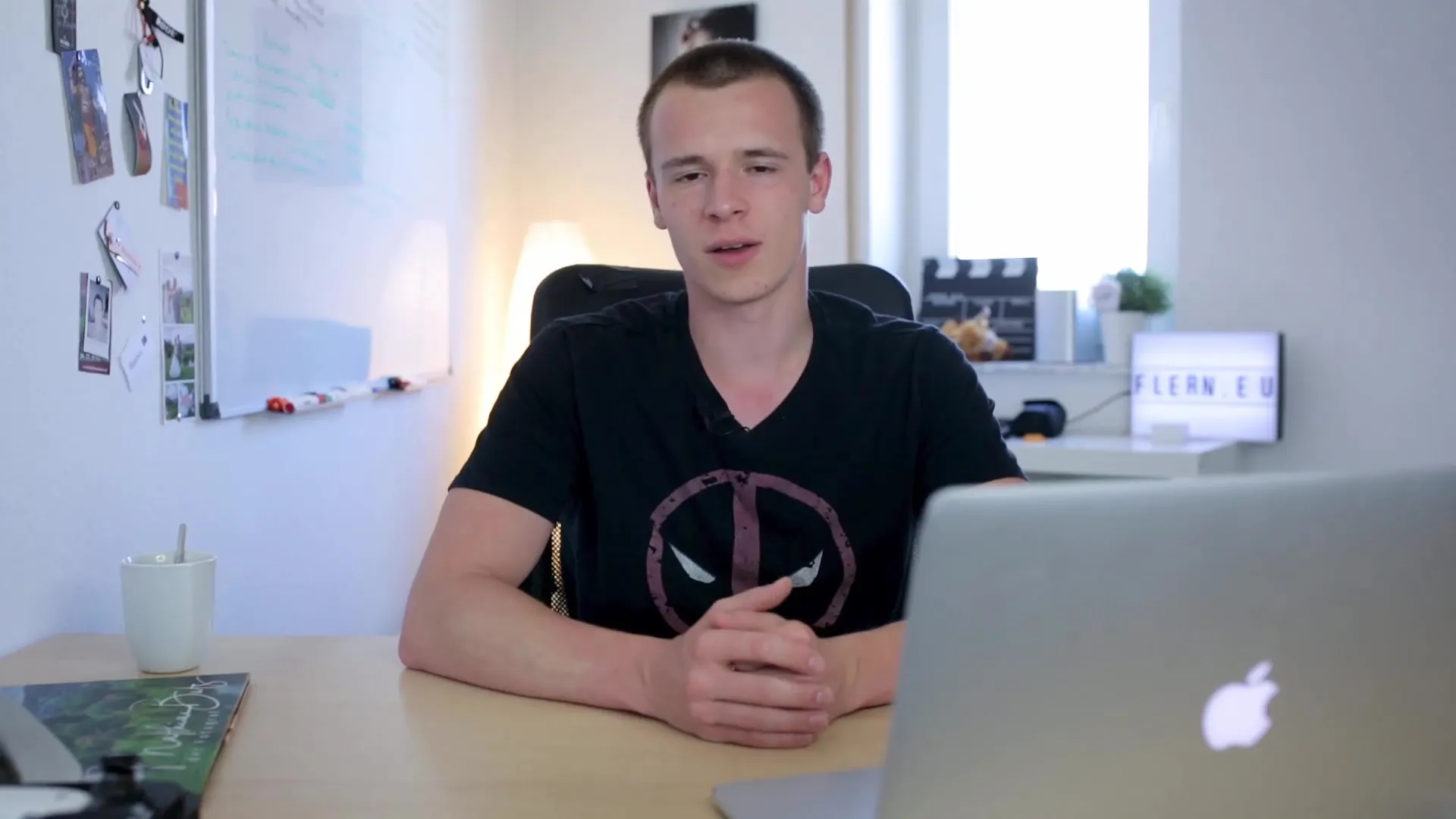
Øke kontrasten med Svart og Hvitt
For å gi bildet mer dybde og kontrast, jobb nå med Svart- og Hvitjusteringsverktøyet. Svartjusteringen kan hjelpe til med å skape dypere skygger, noe som gjør bildet mer dramatisk. Vær forsiktig med å redusere for mye når du justerer svartverdiene, da dette kan få bildet til å virke flatt. Sjekk deretter hvordan Hvitjusteringen påvirker hele bildet og lek med den for å øke lysstyrken i de lyseste områdene.
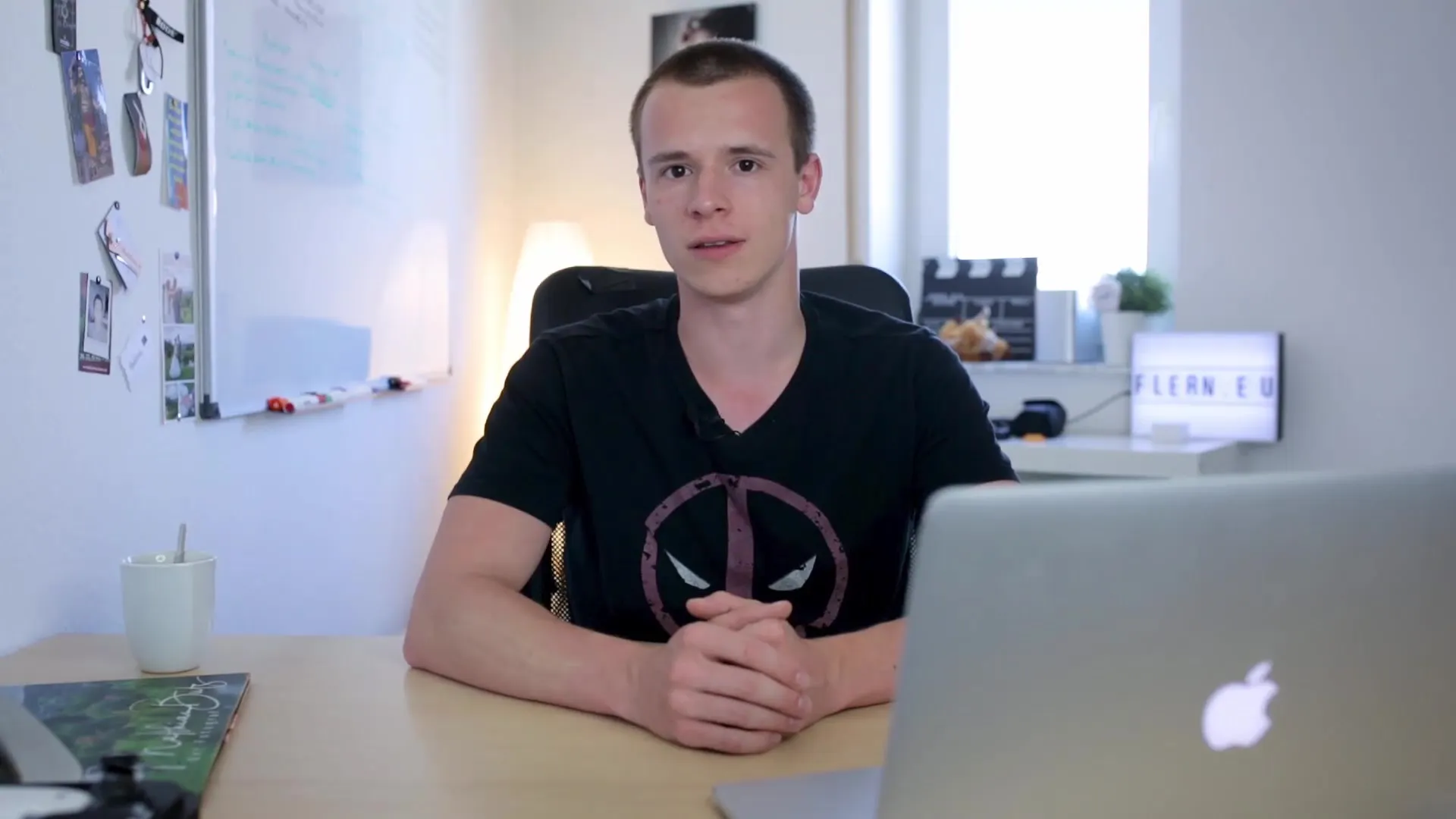
Optimalisere metning og dynamikk
Etter å ha oppnådd en solid kontrast, fokuser på fargemetningen. Bruk dynamikkjusteringen for å jobbe finere med fargene. Dette betyr at du justerer de mindre mettede fargene uten å overprodusere de allerede sterke fargene. Dette gir bildet ditt mer levende farger uten at det virker unaturlig.
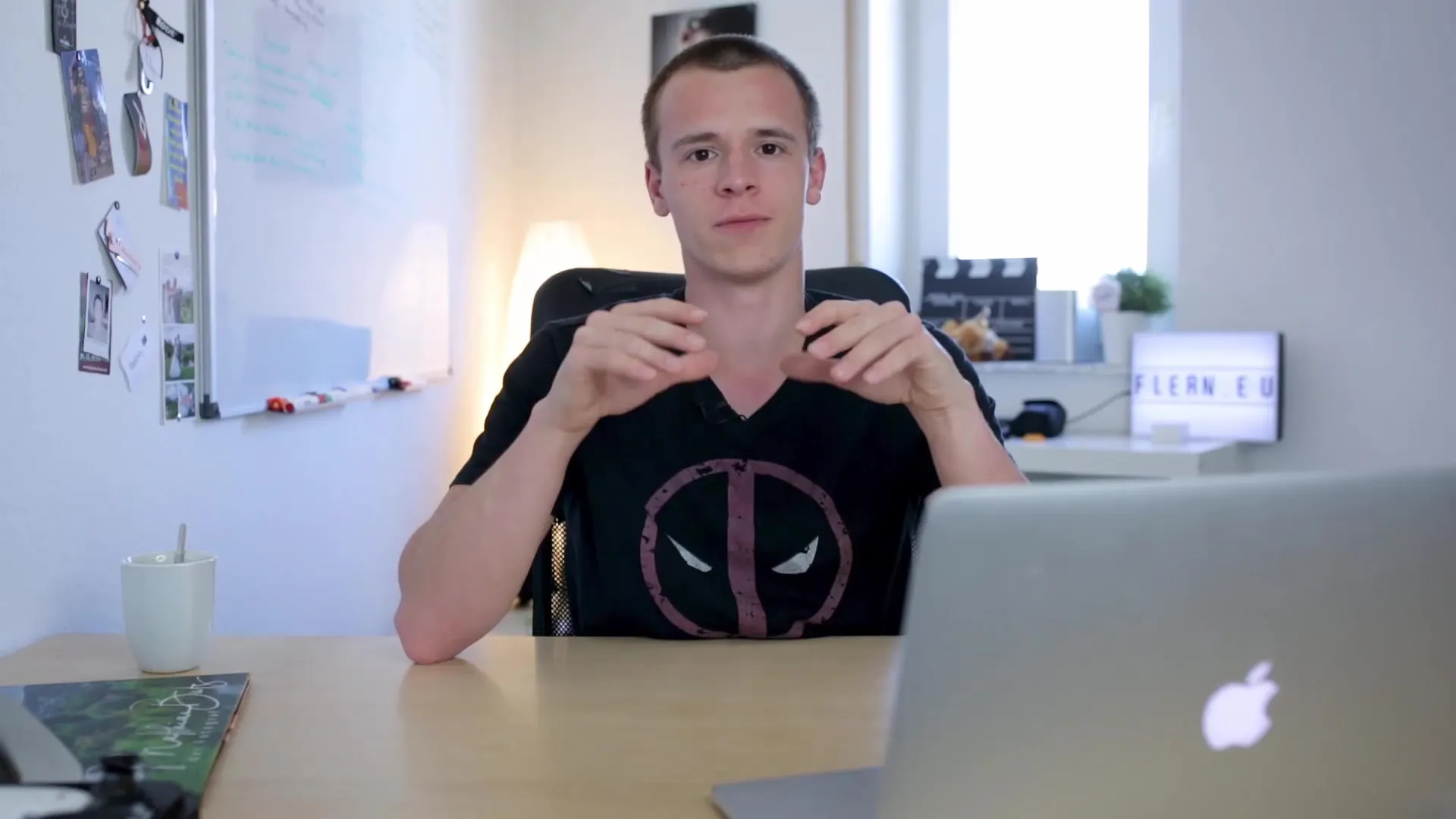
Flytte fargebalansen med Hvittbalanse
Hvis bildet virker for blått etter justeringene, kan du bruke hvitbalansen for å fremheve gul og oransje fra solnedgangen. En liten skyveknappen til høyre flytter fargetonene for å få bildet til å se varmere ut. Bruk forhåndsvisningen for å se hvordan justeringen påvirker hele bildet totalt.
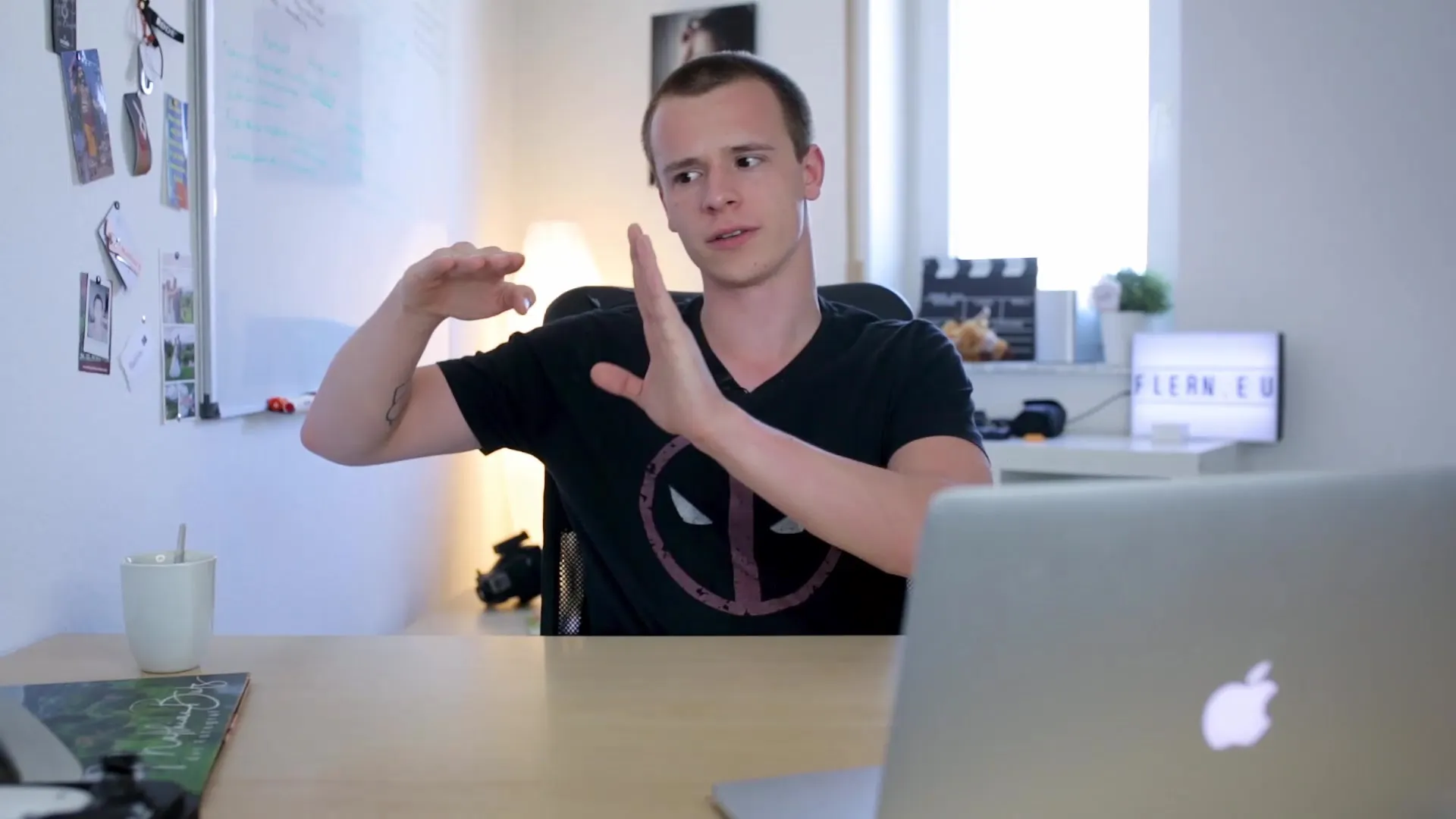
Finjustering med lokale tilpasninger
Nå kommer det spennende øyeblikket – lokale tilpasninger. Bruk gradientfilteret for å dempe øvre deler av bildet, som himmelen, og fokusere på sentrale motiver som fyret. Dra filteret over den øvre delen av bildet og juster innstillingene som eksponering og kontrast for å korrigere himmelen på en hensiktsmessig måte.
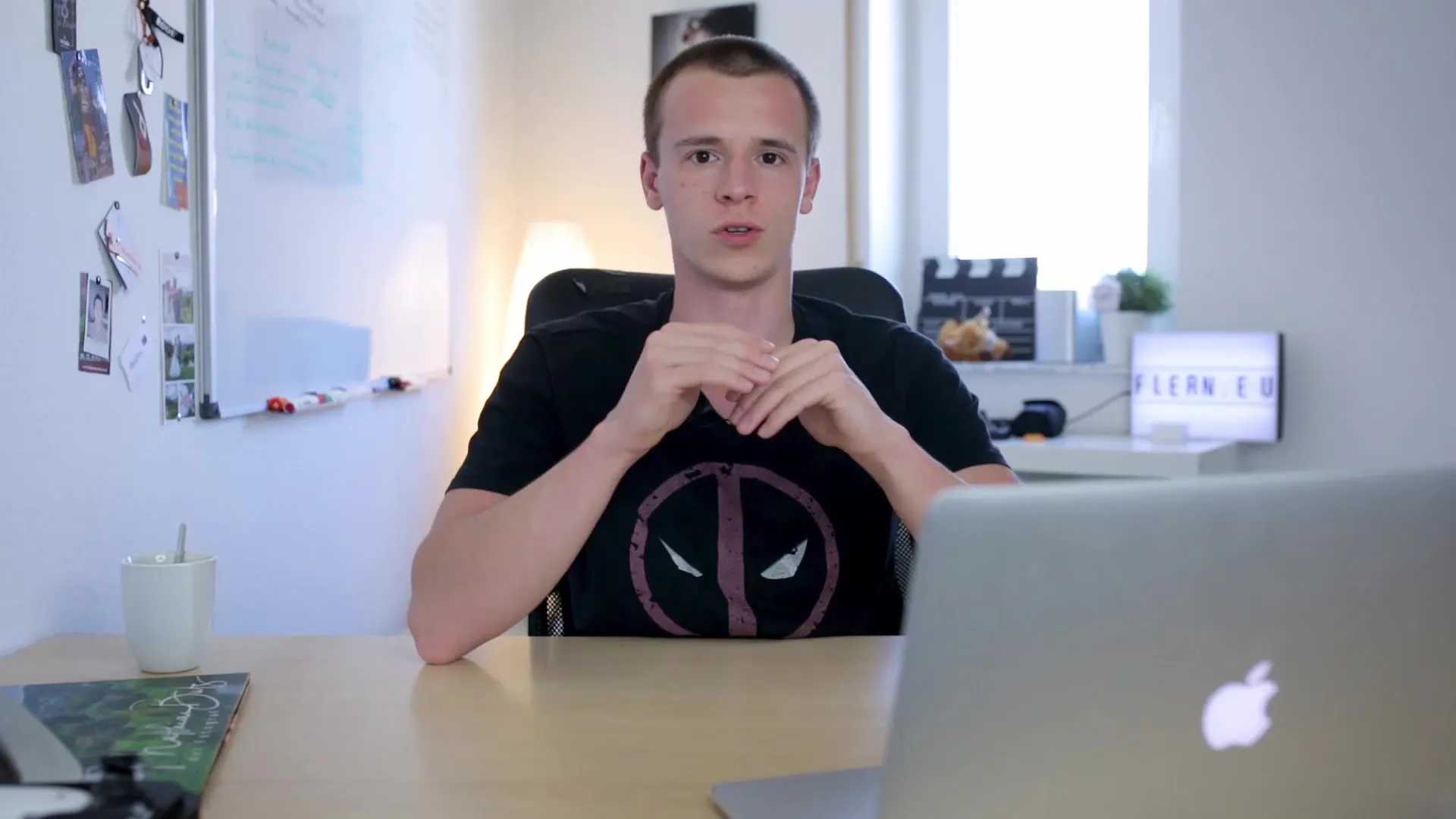
Bruk av vignetter
For å rette oppmerksomheten mot fyrtårnet og landskapet, kan du bruke en vignettopp. Pass på å holde den subtil ved å justere vignetten forsiktig. Dette vil hjelpe til med å lede betrakterens blikk mot bildets senter uten at det ser kunstig ut.
Siste justeringer
Til slutt kan du øke bildets skarphet for å fremheve detaljene. Pass på å gjøre dette forsiktig for å unngå et overdrevent redigert utseende som kan virke forstyrrende. Test flere nivåer til du finner den perfekte skarpheten.

Oppsummering
I denne trinnvise veiledningen har du lært hvordan du redigerer landskapsbilder i Lightroom Classic CC. Vi har diskutert viktigheten av riktig eksponering, justering av skygger og lys samt forsterkning av kontraster og farger. Disse teknikkene vil hjelpe deg med å utnytte potensialet i landskapsfotografiet ditt og gjøre bildene dine levende og tiltalende.
Ofte stilte spørsmål
Hvordan kan jeg justere eksponeringen på bildet mitt i Lightroom?Du kan justere eksponeringen ved å dra eksponeringsknappen til høyre panel i Lightroom.
Hva er de viktigste justeringsknappene i Lightroom for landskapsredigering?De viktigste knappene er eksponering, skygger, lys, svartpunkt og hvitpunkt.
Hvordan kan jeg gjøre fargene mine mer livlige?Bruk dynamikkjusteringen i stedet for metning for finjusterte farger.
Hvordan bør jeg håndtere overeksponerte himmelspartier?Den beste metoden er å justere eksponeringen til himmelen og senere lysne landskapet.
Hva kan jeg gjøre hvis bildet mitt ser for blått ut?Bruk hvitbalansejusteringen for å endre fargetonen og fremheve solnedgangens varme.


